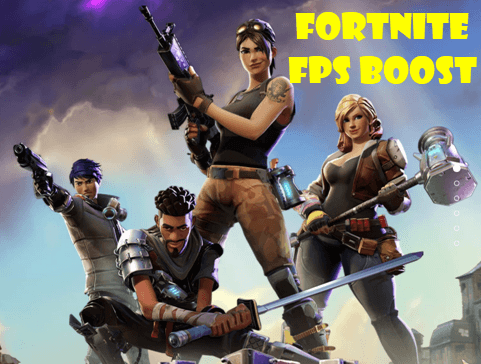
Fortnite میں اپنے FPS کو بہتر بنانا چاہتے ہیں؟ اگر ایسا ہے تو، آپ صحیح جگہ پر آئے ہیں! یہ بہت آسان ہے! اس مضمون کو پڑھنے کے بعد، آپ کو Fortnite کھیلنے کے قابل ہونا چاہیے۔ ہموار گیمنگ کے تجربے کے ساتھ !
ان تجاویز کو آزمائیں۔
یہاں تجاویز کی ایک فہرست ہے جس نے دوسرے کھلاڑیوں کو Fortnite میں اپنے FPS کو بہتر بنانے میں مدد کی ہے۔ آپ کو ان سب کو آزمانے کی ضرورت نہیں ہے۔ صرف اس فہرست کے ذریعے اپنے راستے پر کام کریں جب تک کہ آپ کو ایسا نہ مل جائے جو آپ کے لئے چال ہے۔
- تازہ ترین Fortnite پیچ انسٹال کریں۔
- اپنے گرافکس ڈرائیور کو اپ ڈیٹ کریں۔
- اپنے گرافکس کارڈ کی ترتیبات کو بہتر بنائیں
- درون گیم کی ترتیبات کو بہتر بنائیں
- Fortnite کو اعلی ترجیح پر سیٹ کریں۔
- اپنے کمپیوٹر کا پاور پلان تبدیل کریں۔
- بہترین کارکردگی کے لیے اپنے ونڈوز سسٹم کو ایڈجسٹ کریں۔
ٹپ 1: تازہ ترین Fortnite پیچ انسٹال کریں۔
Fortnite کے ڈویلپرز کیڑے ٹھیک کرنے کے لیے باقاعدہ گیم پیچ جاری کرتے ہیں۔ یہ ممکن ہے کہ حالیہ پیچ نے آپ کے FPS کو کم کیا ہو، اور اسے ٹھیک کرنے کے لیے ایک نئے پیچ کی ضرورت ہے۔ آپ تازہ ترین Fortnite پیچ کو چیک کرنے کے لیے نیچے دی گئی ہدایات پر عمل کر سکتے ہیں۔
- ایپک گیمز لانچر چلائیں۔
- بائیں پینل پر، کلک کریں۔ کتب خانہ . دائیں طرف، کلک کریں۔ گیئر بٹن کے نیچے دائیں کونے پر فورٹناائٹ .
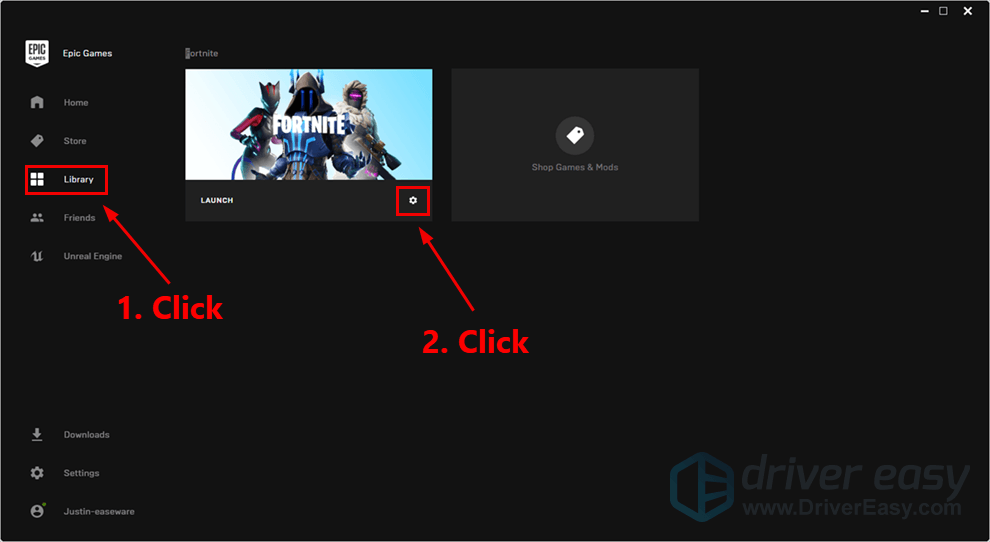
- ایپک گیمز لانچر کو دوبارہ شروع کریں۔
- اگر کوئی پیچ دستیاب ہے تو ایپک گیمز لانچر کے ذریعے اس کا پتہ لگایا جائے گا اور جب آپ Fortnite لانچ کریں گے تو تازہ ترین Fortnite پیچ خود بخود ڈاؤن لوڈ اور انسٹال ہو جائے گا۔
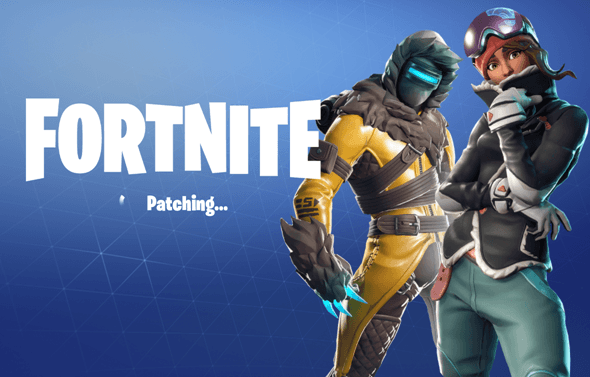
- ڈرائیور ایزی کو چلائیں اور کلک کریں۔ جائزہ لینا . ڈرائیور ایزی پھر آپ کے کمپیوٹر کو اسکین کرے گا اور ڈرائیوروں میں کسی بھی پریشانی کا پتہ لگائے گا۔
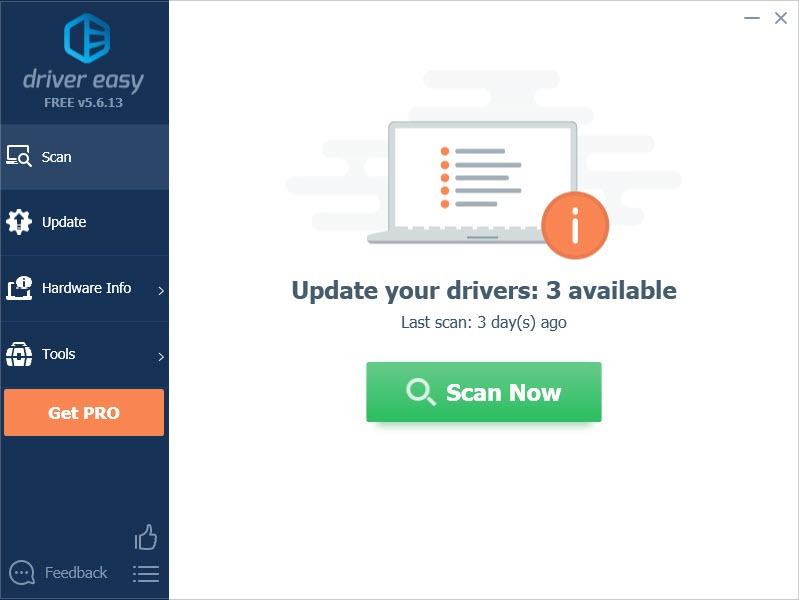
- کلک کریں۔ تمام تجدید کریں آپ کے سسٹم پر غائب یا پرانے تمام ڈرائیوروں کا درست ورژن خود بخود ڈاؤن لوڈ اور انسٹال کرنے کے لیے۔ ایسا کرنے کے لیے آپ کو ڈرائیور ایزی کے پرو ورژن کی ضرورت ہے، لہذا آپ کو اپ گریڈ کرنے کا اشارہ کیا جائے گا۔
فکر مت کرو؛ یہ 30 دن کی رقم واپس کرنے کی گارنٹی کے ساتھ آتا ہے، لہذا اگر آپ کو یہ پسند نہیں ہے تو آپ مکمل رقم کی واپسی حاصل کر سکتے ہیں، کوئی سوال نہیں پوچھا گیا۔
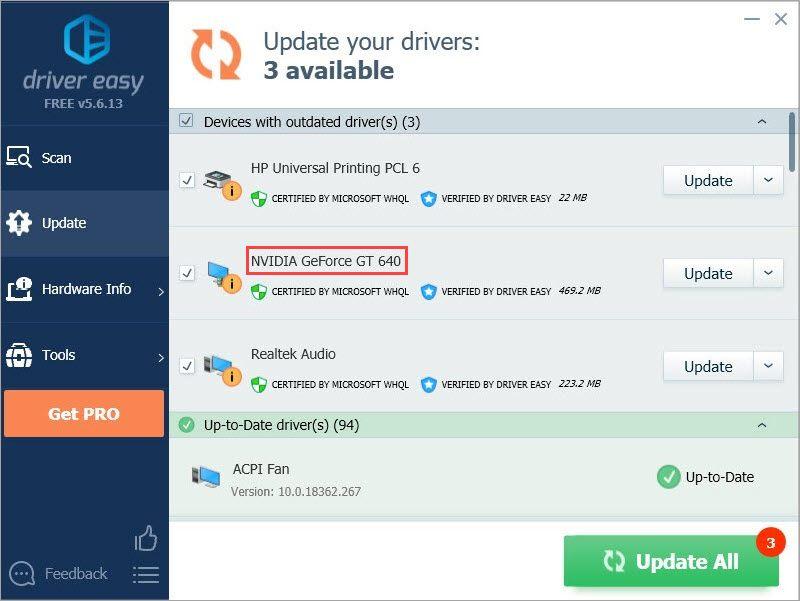
(متبادل طور پر، اگر آپ ڈرائیورز کو دستی طور پر انسٹال کرنے میں آرام سے ہیں، تو آپ درست ڈرائیور کو خود بخود ڈاؤن لوڈ کرنے کے لیے مفت ورژن میں ہر جھنڈے والے آلے کے آگے 'اپ ڈیٹ' پر کلک کر سکتے ہیں۔ اسے ڈاؤن لوڈ کرنے کے بعد، آپ اسے دستی طور پر انسٹال کر سکتے ہیں۔) اگر آپ کو مدد کی ضرورت ہو تو براہ کرم رابطہ کریں۔ ڈرائیور ایزی کی سپورٹ ٹیم پر support@letmeknow.ch . - اگر آپ NVIDIA گرافکس کارڈ استعمال کر رہے ہیں۔
- اگر آپ AMD گرافکس کارڈ استعمال کر رہے ہیں۔
- اگر آپ انٹیل گرافکس کارڈ استعمال کر رہے ہیں۔
- اپنے کی بورڈ پر، دبائیں۔ ونڈوز لوگو کی کلید اور آر ایک ہی وقت میں رن ڈائیلاگ کھولنے کے لیے۔ پھر ٹائپ کریں۔ اختیار اور دبائیں داخل کریں۔ کنٹرول پینل کھولنے کے لیے۔

- کے ذریعے کنٹرول پینل دیکھیں بڑے شبیہیں .
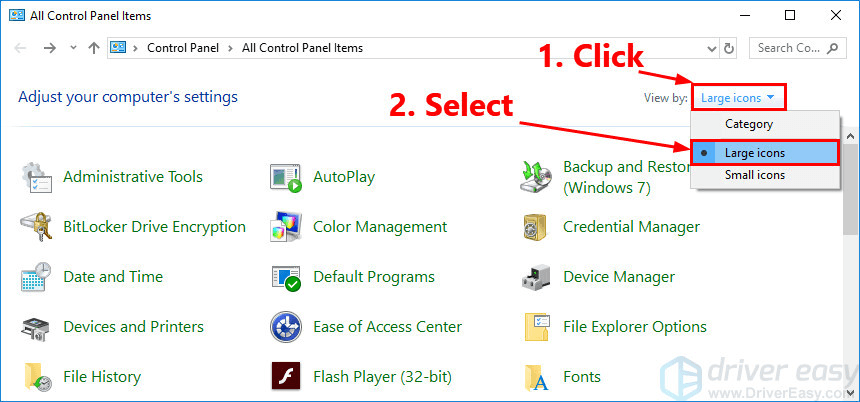
- منتخب کریں۔ NVIDIA کنٹرول پینل اسے کھولنے کے لیے.
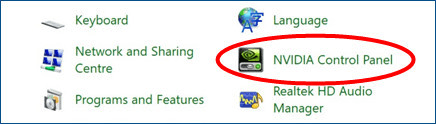
- کلک کریں۔ 3D ترتیبات اور منتخب کریں پیش نظارہ کے ساتھ تصویر کی ترتیبات کو ایڈجسٹ کریں۔ . پھر منتخب کریں۔ میری ترجیحات پر زور دیتے ہوئے استعمال کریں۔ اور سلائیڈر کو بائیں طرف گھسیٹیں۔ .
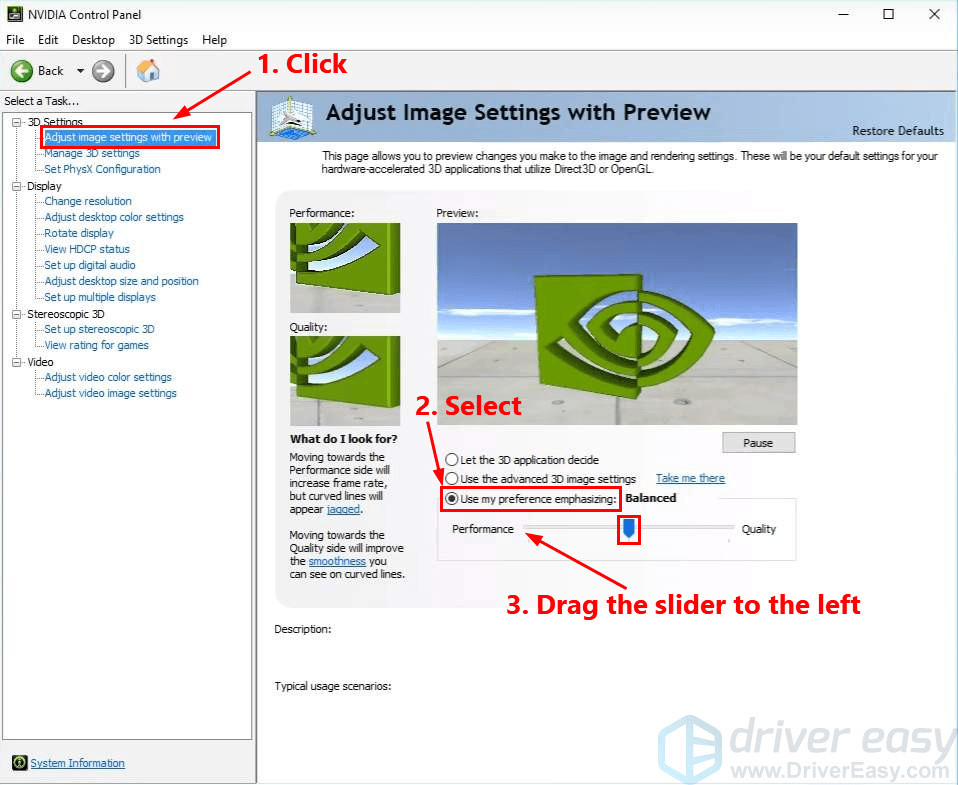
- اپنے کی بورڈ پر، دبائیں۔ ونڈوز لوگو کی کلید اور آر ایک ہی وقت میں رن ڈائیلاگ کھولنے کے لیے۔ پھر ٹائپ کریں۔ اختیار اور دبائیں داخل کریں۔ کنٹرول پینل کھولنے کے لیے۔

- کے ذریعے کنٹرول پینل دیکھیں بڑے شبیہیں .
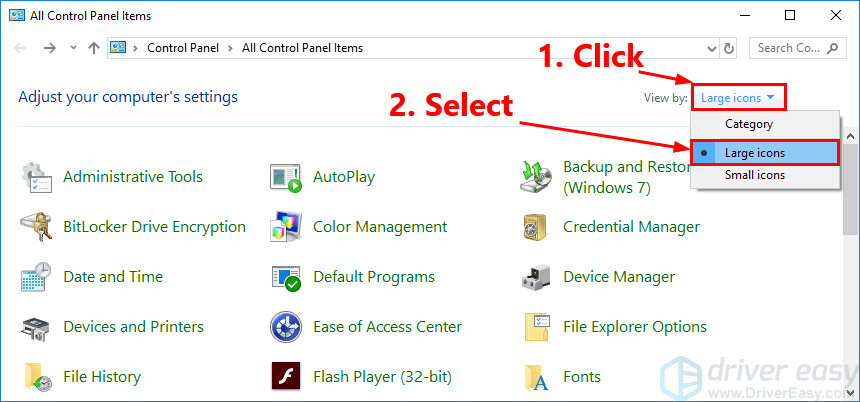
- اپنے کو منتخب کریں۔ AMD Radeon کی ترتیبات اسے کھولنے کے لیے.
- کے پاس جاؤ گیمنگ > عالمی ترتیبات . پھر ترتیبات میں اسی طرح ترمیم کریں جس طرح آپ نیچے اسکرین شاٹ پر دیکھتے ہیں۔
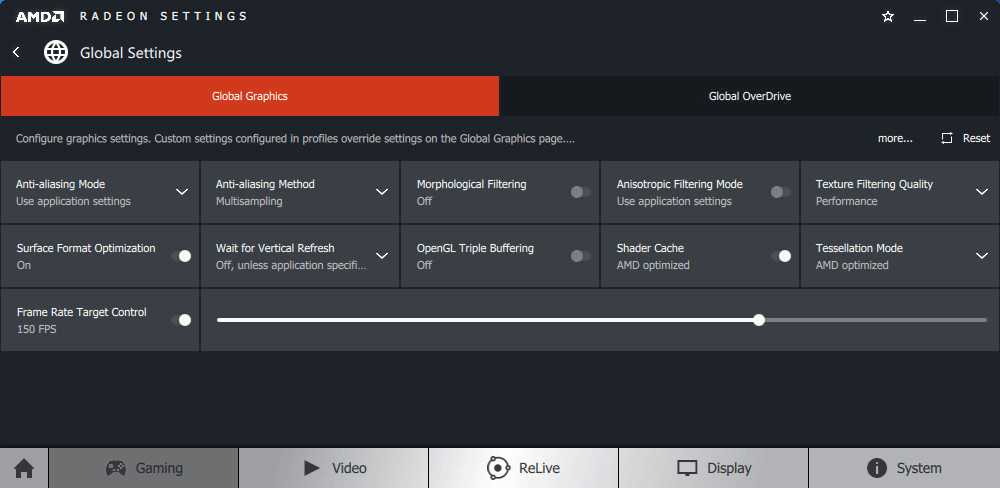
- اپنے کی بورڈ پر، دبائیں۔ ونڈوز لوگو کی کلید اور آر ایک ہی وقت میں رن ڈائیلاگ کھولنے کے لیے۔ پھر ٹائپ کریں۔ اختیار اور دبائیں داخل کریں۔ کنٹرول پینل کھولنے کے لیے۔

- کے ذریعے کنٹرول پینل دیکھیں بڑے شبیہیں .
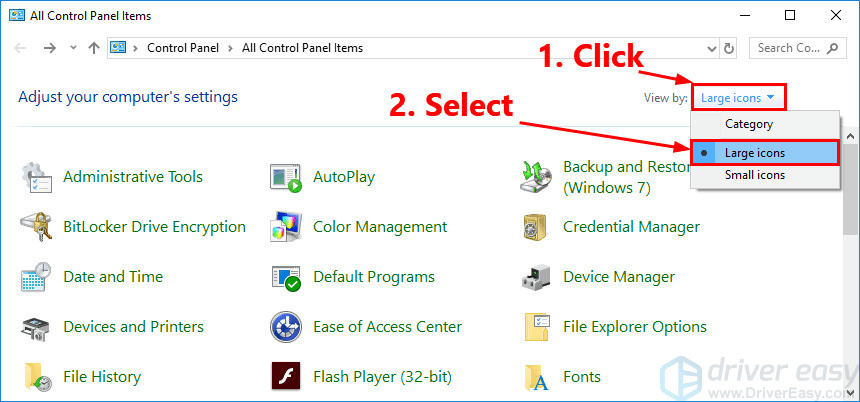
- منتخب کریں۔ انٹیل گرافکس کی ترتیبات اسے کھولنے کے لیے.
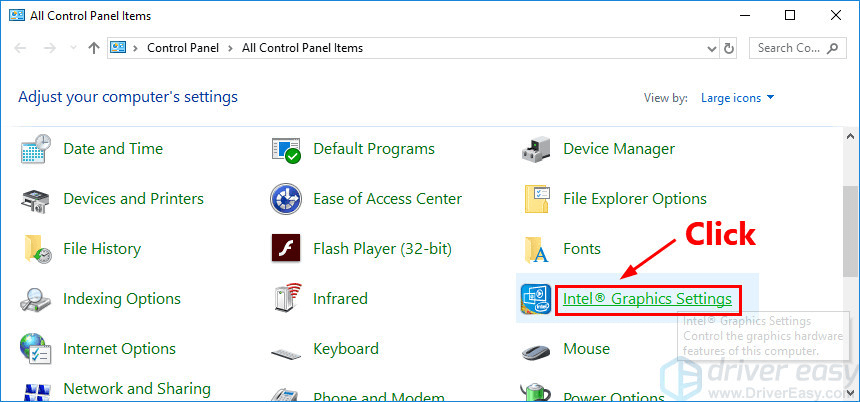
- کلک کریں۔ 3D 3D ترتیبات کو کھولنے کے لیے۔
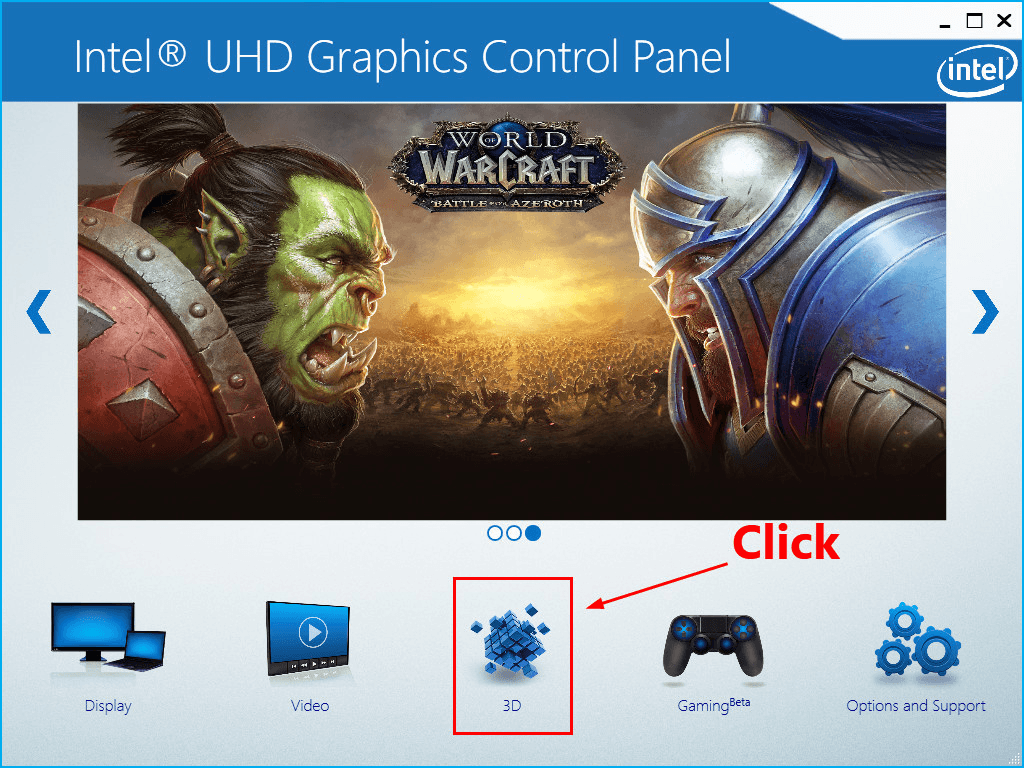
- کلک کریں۔ اسکین کریں۔ جمع کرنا فورٹناائٹ درخواست کی فہرست میں۔
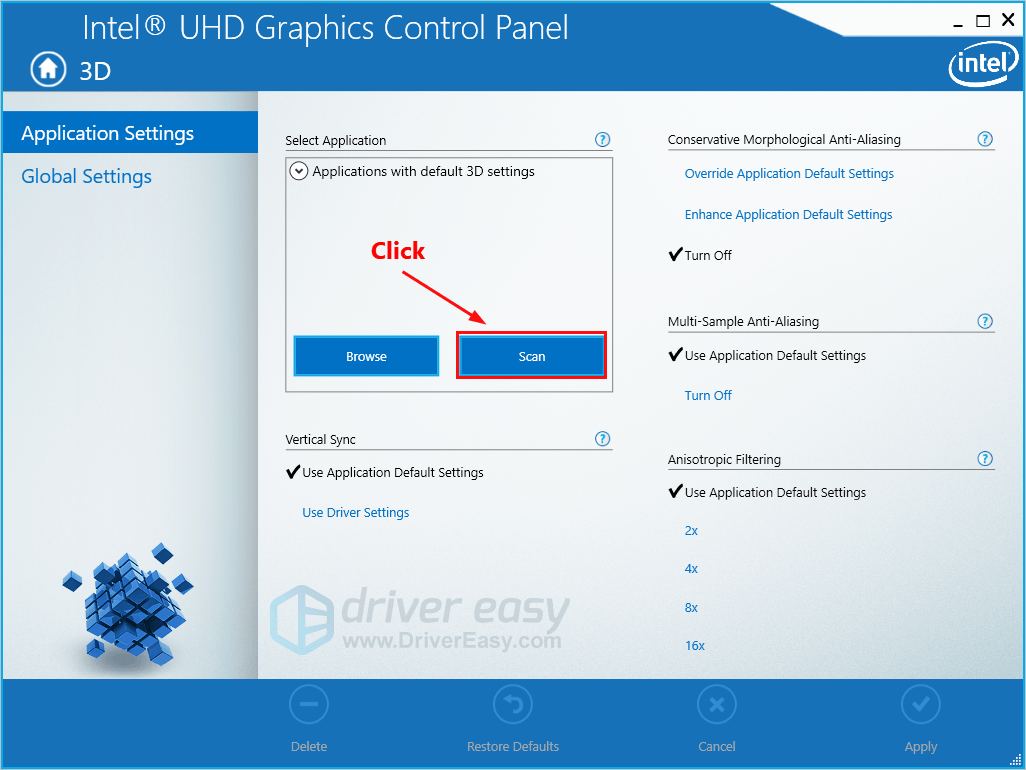
- ترتیبات میں اسی طرح ترمیم کریں جس طرح آپ نیچے اسکرین شاٹ پر دیکھتے ہیں۔
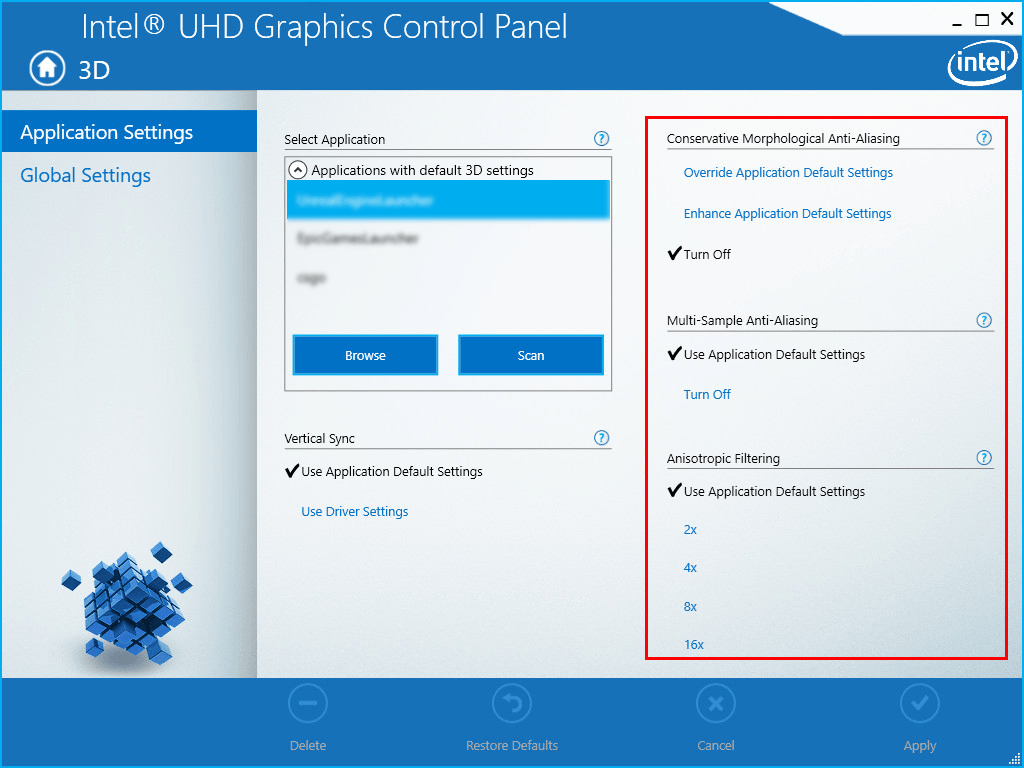
- کلک کریں۔ درخواست دیں ترتیبات کو بچانے کے لئے.

- Fortnite میں، کلک کریں۔ مینو بٹن اوپری دائیں کونے پر، پھر کلک کریں۔ گیئر آئیکن گیم کی ترتیبات کھولنے کے لیے۔
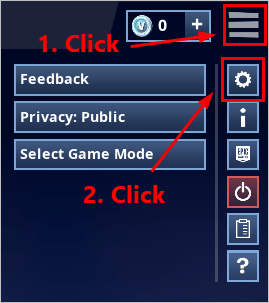
- زیادہ سے زیادہ کارکردگی حاصل کرنے کے لیے نیچے دیے گئے اسکرین شاٹ کے بعد گیم کی ویڈیو سیٹنگز میں ترمیم کریں۔ پھر کلک کریں۔ درخواست دیں تبدیلیوں کو بچانے کے لیے۔
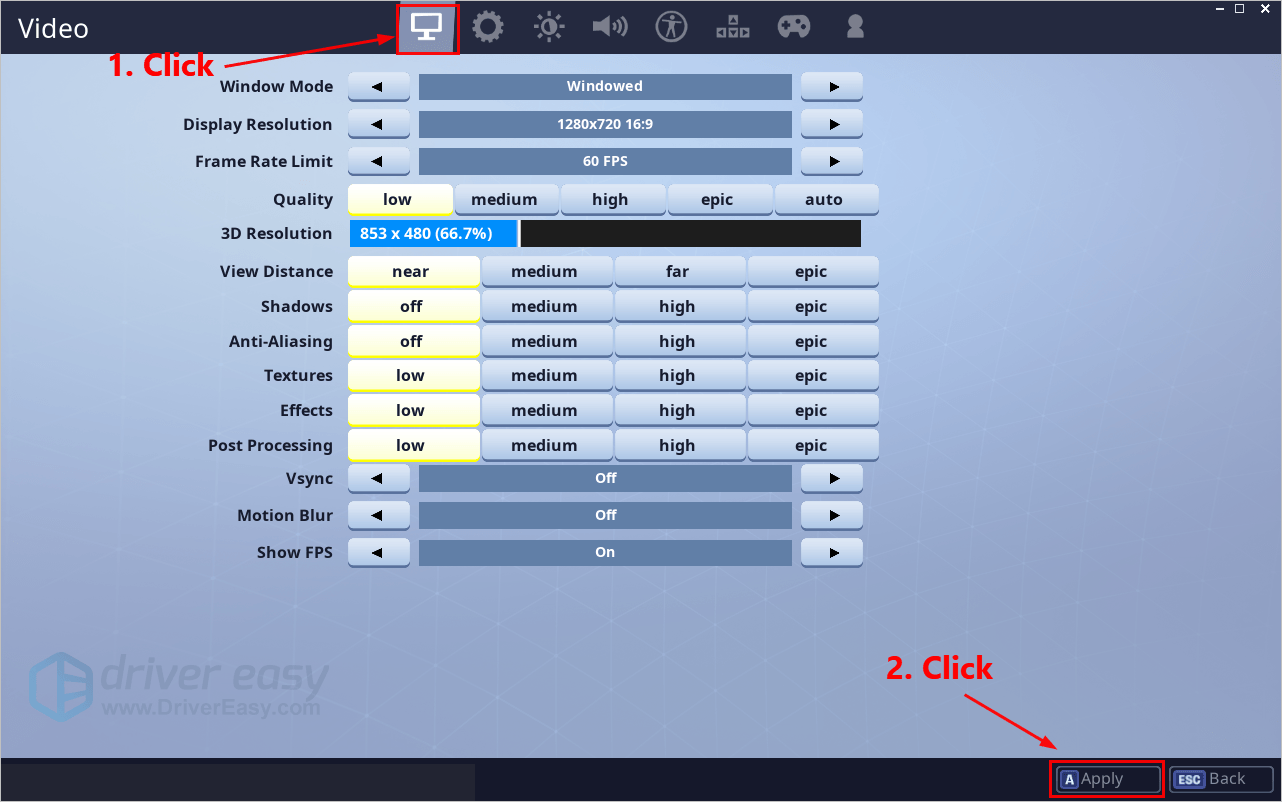
- فورٹناائٹ لانچ کریں۔
- اپنے کی بورڈ پر، دبائیں۔ Ctrl , شفٹ اور Esc ایک ہی وقت میں کھولنے کے لئے ٹاسک مینیجر . آپ کو اجازت کے لیے کہا جائے گا۔ کلک کریں۔ جی ہاں ٹاسک مینیجر کھولنے کے لیے۔
- پر تشریف لے جائیں۔ تفصیل ٹیب دائیں کلک کریں۔ فورٹناائٹ سے متعلق عمل ( FortniteClient-Win64-Shipping.exe , FortniteClient-Win64-Shipping_EAC.exe اور FortniteLauncher.exe ) اور منتخب کریں۔ اعلی .
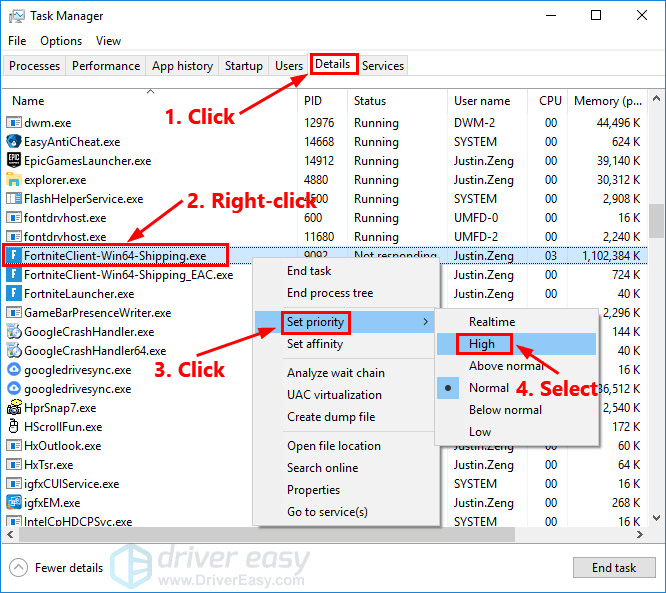
- یہ دیکھنے کے لیے فورٹناائٹ چلائیں کہ آیا فورٹناائٹ میں ایف پی ایس بہتر ہوتا ہے۔ اگر FPS اب بھی ویسا ہی ہے، نیچے اگلی درست کرنے کی کوشش کریں۔
- اپنے کی بورڈ پر، دبائیں۔ ونڈوز لوگو کی کلید اور آر ایک ہی وقت میں، پھر ٹائپ کریں powercfg.cpl اور دبائیں داخل کریں۔ .
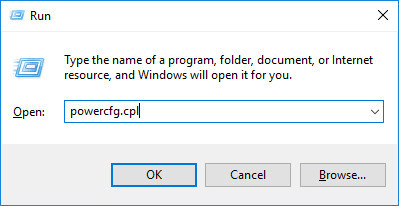
- پاپ اپ ونڈو میں، پھیلائیں۔ اضافی منصوبے چھپائیں۔ اور منتخب کریں اعلی کارکردگی .
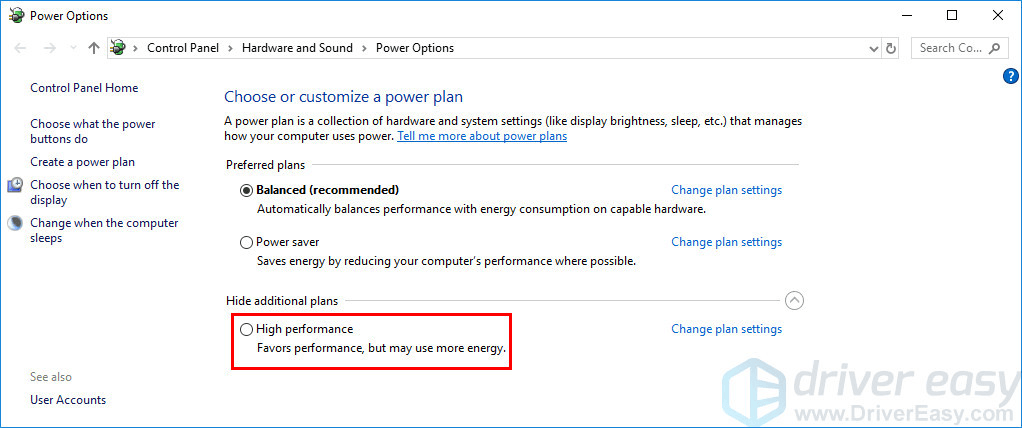
- اپنے کی بورڈ پر، دبائیں۔ ونڈوز لوگو کی کلید اور آر ایک ہی وقت میں رن ڈائیلاگ کھولنے کے لیے۔ قسم اختیار اور دبائیں داخل کریں۔ کنٹرول پینل کھولنے کے لیے۔
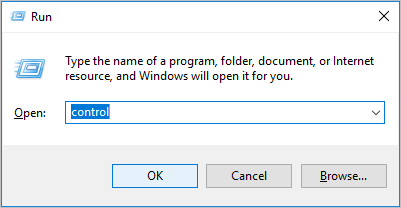
- کنٹرول پینل میں ٹائپ کریں۔ ترقی یافتہ اوپری دائیں کونے میں سرچ بار میں۔ پھر کلک کریں۔ جدید نظام کی ترتیبات دیکھیں .
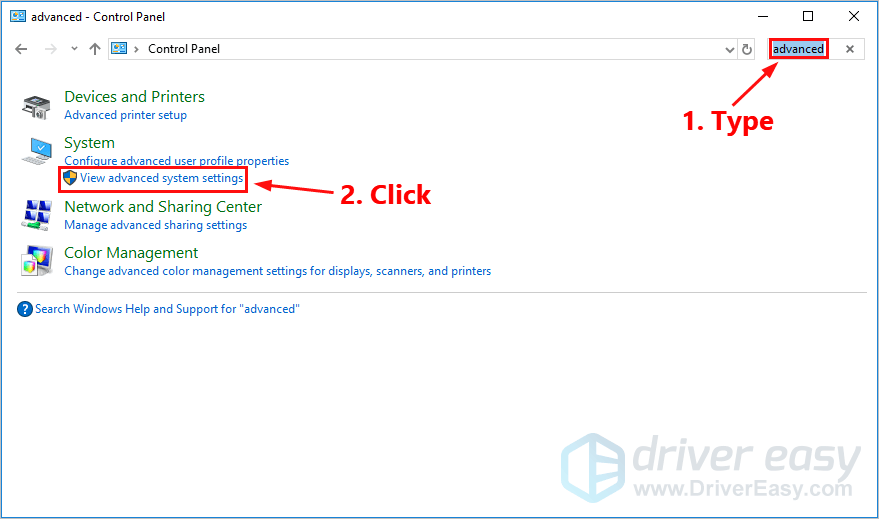
- پاپ اپ ونڈو میں، کلک کریں۔ ترتیبات… میں کارکردگی سیکشن
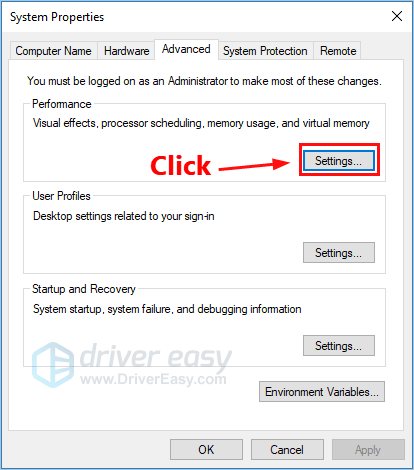
- منتخب کریں۔ بہترین کارکردگی کے لیے ایڈجسٹ کریں۔ اور کلک کریں ٹھیک ہے .
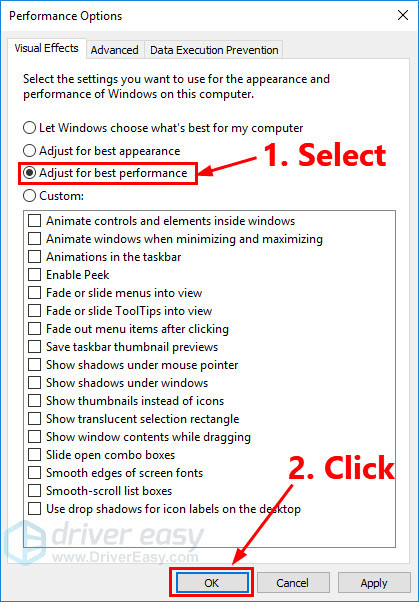
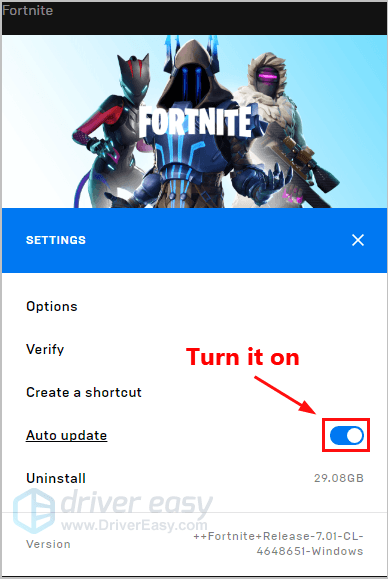
یہ چیک کرنے کے لیے کہ آیا آپ کا FPS بڑھتا ہے Fortnite کو دوبارہ چلائیں۔ اگر FPS اب بھی وہی ہے، یا کوئی نیا گیم پیچ دستیاب نہیں تھا، تو نیچے اگلے فکس پر جائیں۔
ٹپ 2: اپنے گرافکس ڈرائیور کو اپ ڈیٹ کریں۔
اگر آپ اپنے گرافکس ڈرائیور کو تازہ ترین ورژن میں اپ ڈیٹ کرتے ہیں تو آپ گیمنگ کے بہتر تجربے سے بھی لطف اندوز ہو سکتے ہیں۔ . بہت سے Fortnite کھلاڑیوں نے اطلاع دی ہے کہ Fortnite میں FPS بہتر ہو جاتا ہے جب وہ اپنے گرافکس ڈرائیور کو تازہ ترین ورژن میں اپ ڈیٹ کرتے ہیں۔
آپ کے گرافکس ڈرائیور کو اپ ڈیٹ کرنے کے دو طریقے ہیں: دستی طور پر اور خود بخود .
اپنے گرافکس ڈرائیور کو دستی طور پر اپ ڈیٹ کریں۔ - آپ مینوفیکچرر کی ویب سائٹ پر جا کر اور اپنے گرافکس کارڈ کے لیے جدید ترین ڈرائیور تلاش کر کے اپنے گرافکس ڈرائیور کو دستی طور پر اپ ڈیٹ کر سکتے ہیں۔
اس ڈرائیور کا انتخاب کرنا یقینی بنائیں جو اس کے ساتھ مطابقت رکھتا ہو۔ آپ کا عین مطابق گرافکس کارڈ ماڈل اور آپ کا ونڈوز کا ورژن .
یا
اپنے ڈرائیوروں کو خود بخود اپ ڈیٹ کریں۔ - اگر آپ کے پاس اپنے گرافکس کارڈ ڈرائیور کو دستی طور پر اپ ڈیٹ کرنے کے لیے وقت، صبر یا کمپیوٹر کی مہارت نہیں ہے، تو اس کے بجائے، آپ اسے خود بخود کر سکتے ہیں۔ ڈرائیور آسان . آپ کو یہ جاننے کی ضرورت نہیں ہے کہ آپ کا کمپیوٹر کون سا سسٹم چل رہا ہے، آپ کو غلط ڈرائیور کو ڈاؤن لوڈ اور انسٹال کرنے کا خطرہ مول لینے کی ضرورت نہیں ہے، اور آپ کو انسٹال کرتے وقت غلطی کرنے کی فکر کرنے کی ضرورت نہیں ہے۔ ڈرائیور ایزی یہ سب سنبھالتا ہے۔ .
ڈرائیور ایزی میں تمام ڈرائیور سے براہ راست آو کارخانہ دار . وہ ہیں۔ تمام محفوظ اور محفوظ کے طور پر تصدیق شدہ .ٹپ 3: اپنے گرافکس کارڈ کی ترتیبات کو بہتر بنائیں
فورٹناائٹ میں ایف پی ایس کو بہتر بنانے کے لیے اپنے گرافکس کارڈ کی ترتیبات میں ترمیم کرنا ایک اور ضروری قدم ہے۔ اپنے گرافکس کارڈ کی ترتیبات میں ترمیم کرنے کے لیے بس ذیل کے مراحل پر عمل کریں:
اگر آپ NVIDIA گرافکس کارڈ استعمال کر رہے ہیں:
اگر آپ AMD گرافکس کارڈ استعمال کر رہے ہیں:
اگر آپ انٹیل گرافکس کارڈ استعمال کر رہے ہیں:
فورٹناائٹ کو دوبارہ چلائیں یہ دیکھنے کے لیے کہ آیا ایف پی ایس بڑھتا ہے۔ اگر نہیں، تو فکر مت کرو. ذیل میں اگلی اصلاح کرنے کی کوشش کریں۔
ٹپ 4: درون گیم سیٹنگز کو بہتر بنائیں
آپ کو ضرورت پڑ سکتی ہے۔ ان گیم گرافکس کو کم کریں۔ اس بات کو یقینی بنانے کے لیے کہ Fortnite آسانی سے چلتا ہے، خاص طور پر جب آپ کا PC تجویز کردہ سسٹم کی ضروریات کو پورا کرنے میں ناکام ہو جاتا ہے۔ اسے کرنے کا طریقہ یہاں ہے:
Fortnite کو دوبارہ چلائیں یہ دیکھنے کے لیے کہ آیا آپ کا FPS Fortnite میں بڑھتا ہے۔اگر یہ مسئلہ مدد کرتا ہے، تو براہ کرم ہمارا تخلیق کار کوڈ استعمال کریں: |_+_| ہماری مدد کرنے کے لیے تاکہ ہم مزید اعلیٰ معیار کا مواد تخلیق کرنا جاری رکھ سکیں۔
انکشاف: کے سلسلے میں ایپک گیمز کا سپورٹ-اے-کریٹر پروگرام ، ہمیں کچھ درون گیم خریداریوں سے کمیشن مل سکتا ہے۔
اگر یہ مسئلہ برقرار رہتا ہے تو، ذیل میں اگلا حل کرنے کی کوشش کریں۔
ٹپ 5: Fortnite کو اعلی ترجیح پر سیٹ کریں۔
ٹاسک مینیجر میں فورٹناائٹ کو اعلی ترجیح پر سیٹ کرنے کی کوشش کریں۔ یہ دیکھنے کے لیے کہ آیا فورٹناائٹ میں ایف پی ایس بڑھتا ہے۔ اسے کرنے کا طریقہ یہاں ہے:
ٹپ 6: اپنے کمپیوٹر کا پاور پلان تبدیل کریں۔
اگر آپ کے کمپیوٹر کا پاور پلان پاور سیور یا متوازن ہے تو Fortnite میں FPS گر سکتا ہے۔ زیادہ تر پی سی کو متوازن پر ترتیب دیا گیا ہے، جو آپ کے گرافکس کارڈ اور سی پی یو کی آپریٹنگ صلاحیت کو محدود کر سکتا ہے۔ گیم میں ایف پی ایس بڑھانے کے لیے، اپنے پی سی کے پاور پلان کو تبدیل کرنے کی کوشش کریں۔ اعلی کارکردگی . اسے کرنے کا طریقہ یہاں ہے:
یہ دیکھنے کے لیے Fortnite لانچ کریں کہ آیا گیم میں FPS بہتر ہوتا ہے۔ اگر نہیں۔
ٹپ 7: بہترین کارکردگی کے لیے اپنے ونڈوز سسٹم کو ایڈجسٹ کریں۔
اگر ضروری ہو تو، آپ Fortnite میں FPS کو بہتر بنانے کے لیے بہترین کارکردگی کے لیے اپنے ونڈوز سسٹم کو ایڈجسٹ کرنے کی کوشش کر سکتے ہیں۔ اسے کرنے کا طریقہ یہاں ہے:
Fortnite کو دوبارہ چلائیں یہ دیکھنے کے لیے کہ آیا گیم میں FPS بہتر ہوتا ہے۔
امید ہے کہ مذکورہ بالا تجاویز میں سے ایک نے آپ کو فورٹناائٹ میں ایف پی ایس بڑھانے میں مدد فراہم کی ہے۔ اگر آپ کے کوئی سوالات یا مشورے ہیں، تو براہ کرم ذیل میں اپنا تبصرہ چھوڑیں۔
اگر آپ کو یہ پوسٹ آپ کے لیے مفید معلوم ہوتی ہے، تو براہ کرم ہمارا تخلیق کار کوڈ استعمال کریں: |_+_| ہماری مدد کرنے کے لیے تاکہ ہم مزید اعلیٰ معیار کا مواد تخلیق کرنا جاری رکھ سکیں۔ کے سلسلے میں ایپک گیمز کا سپورٹ-اے-کریٹر پروگرام ، ہمیں کچھ درون گیم خریداریوں سے کمیشن مل سکتا ہے۔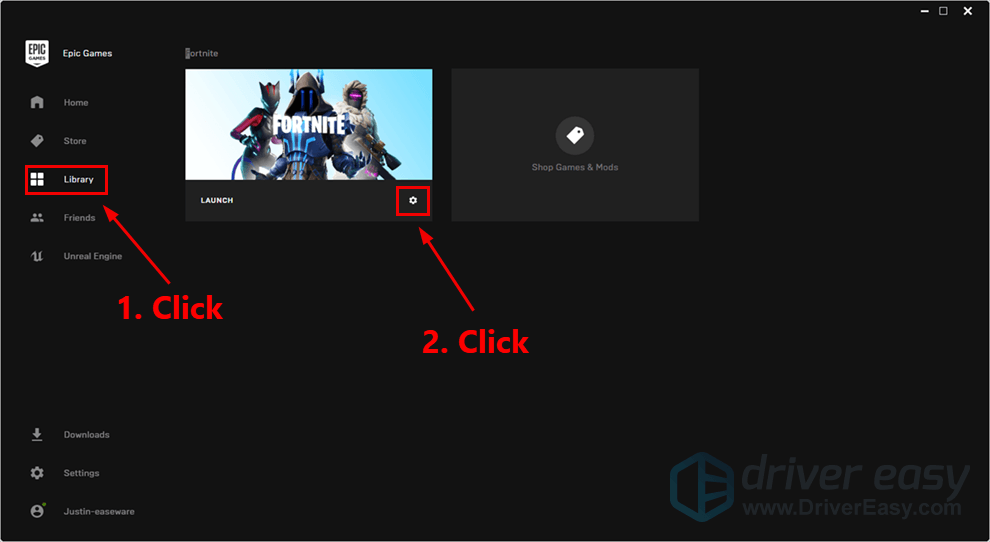
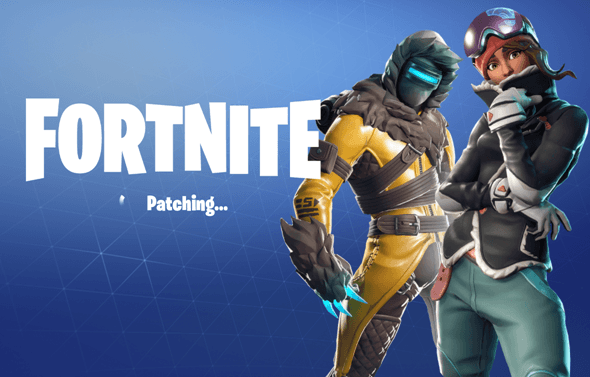
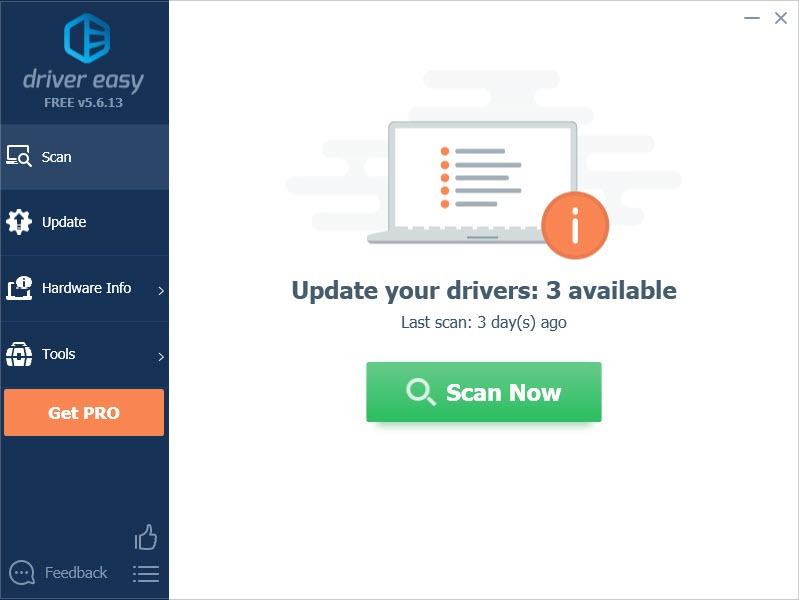
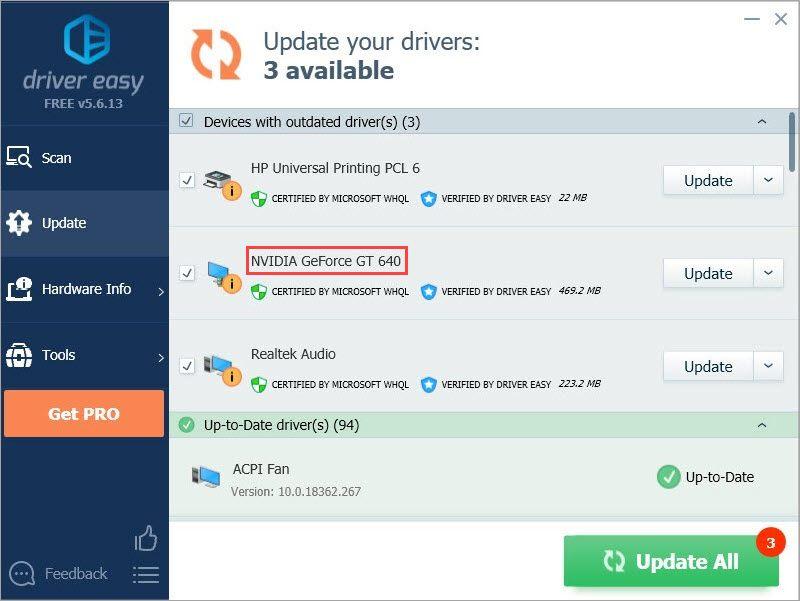

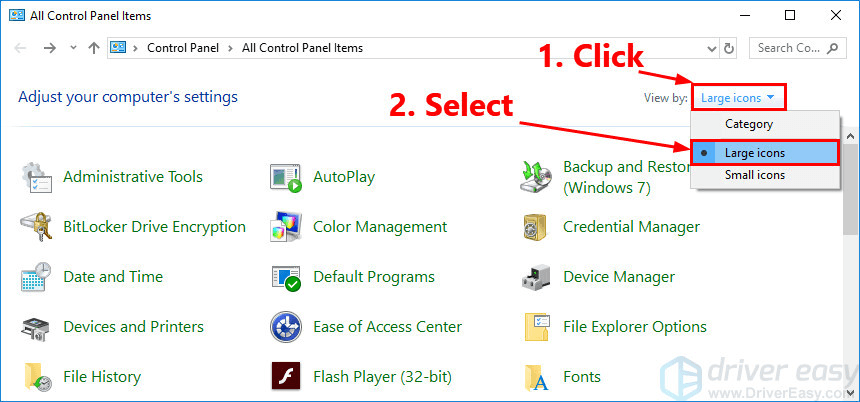
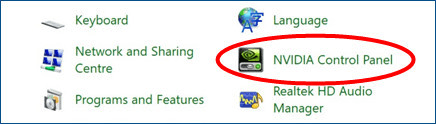
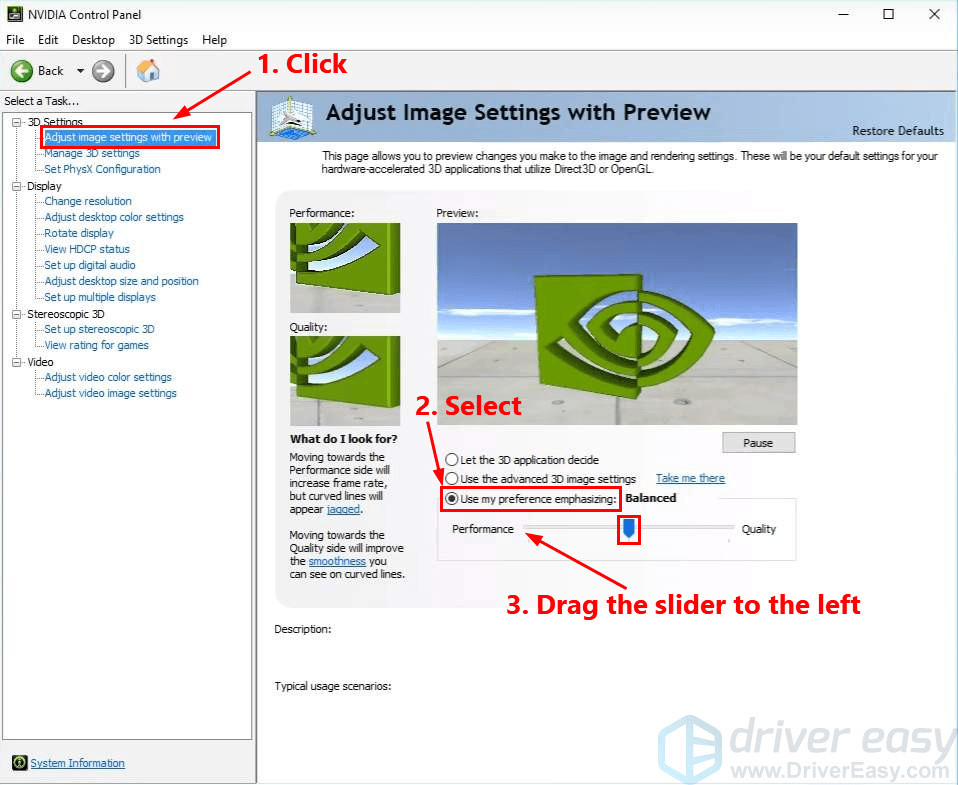
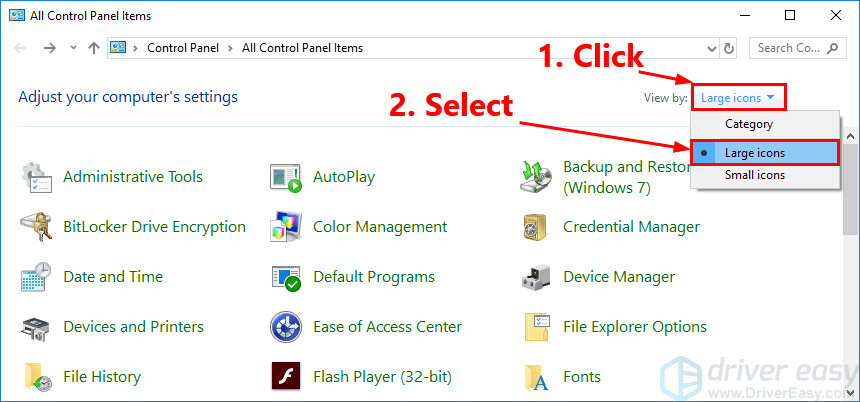
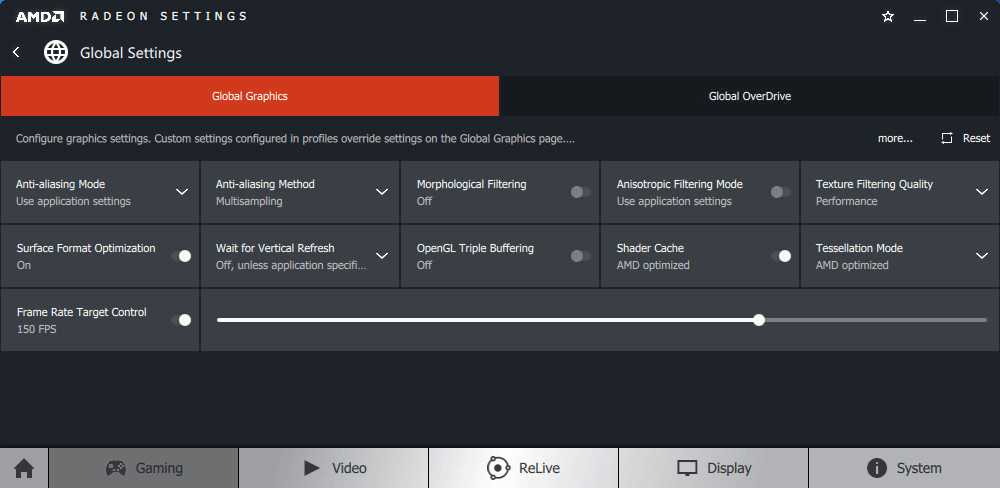
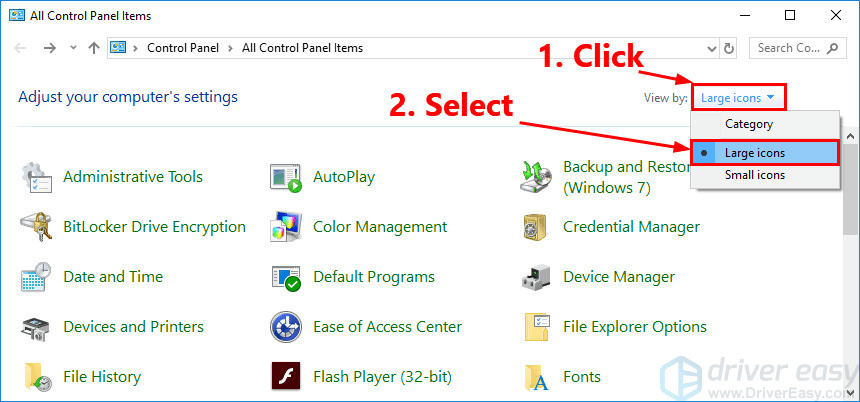
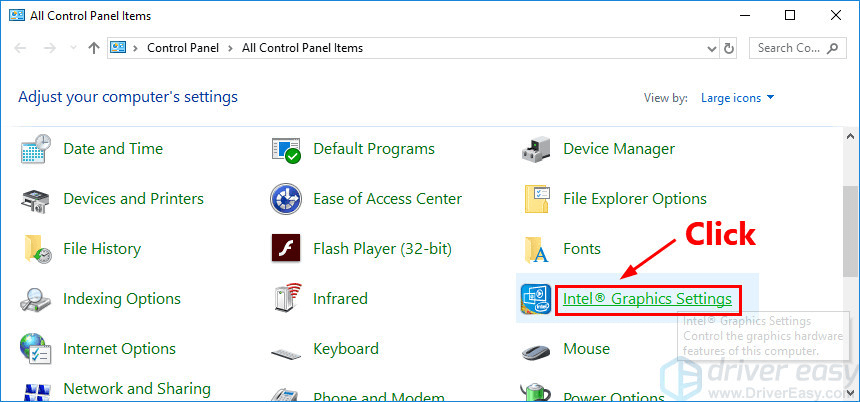
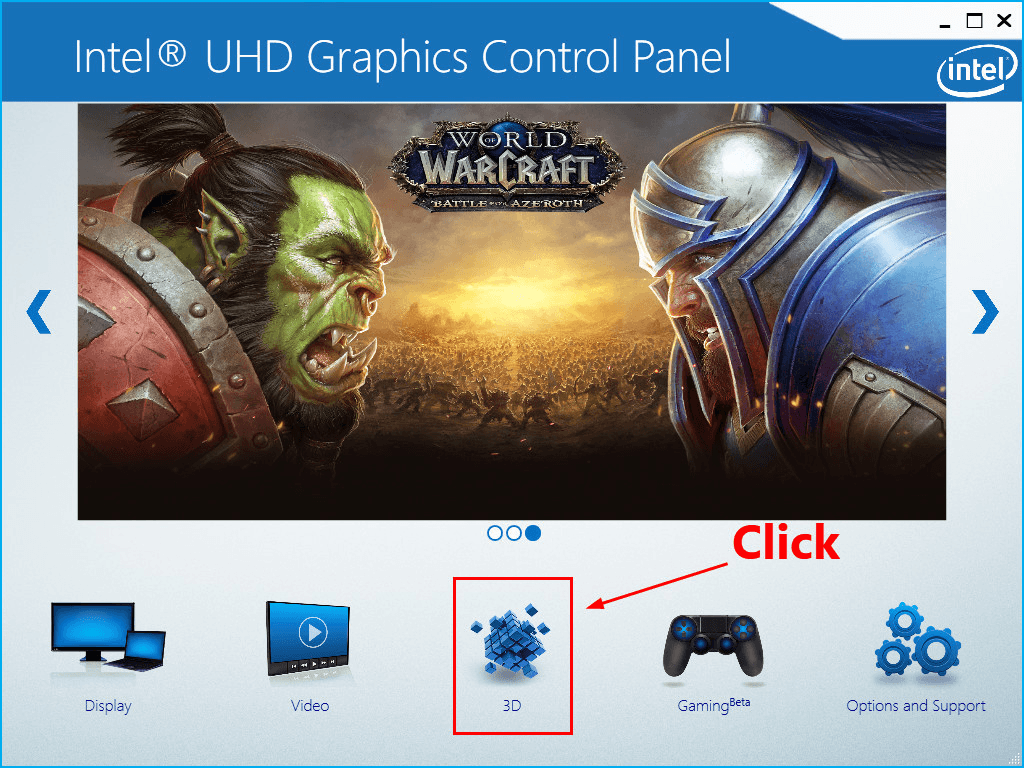
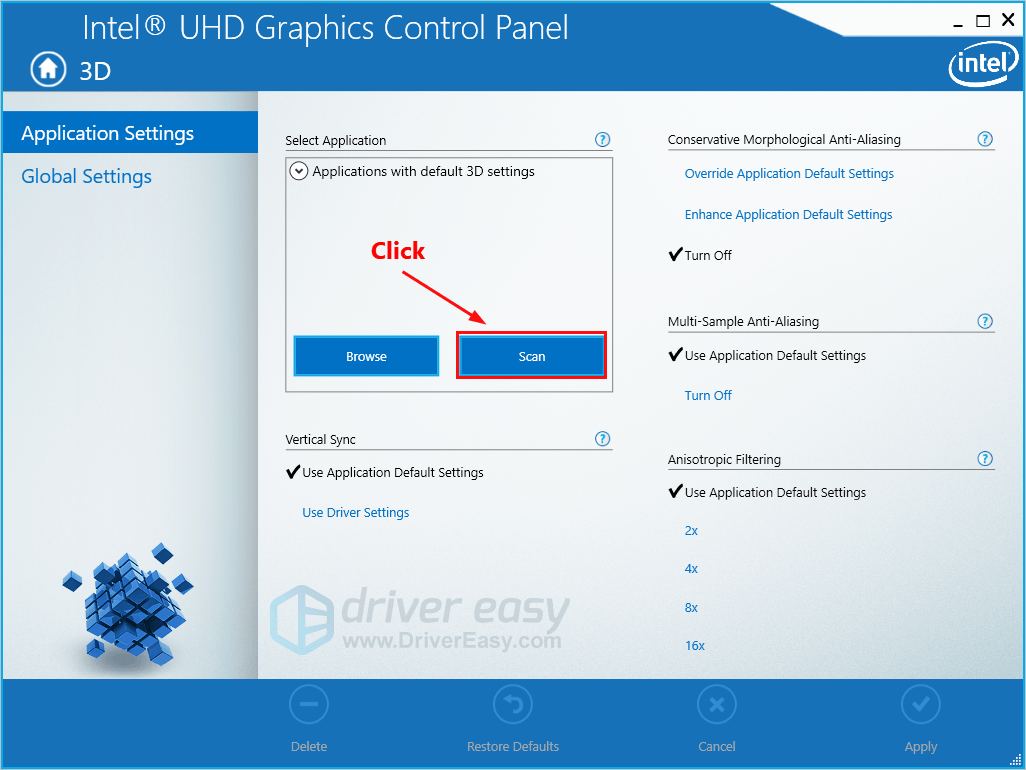
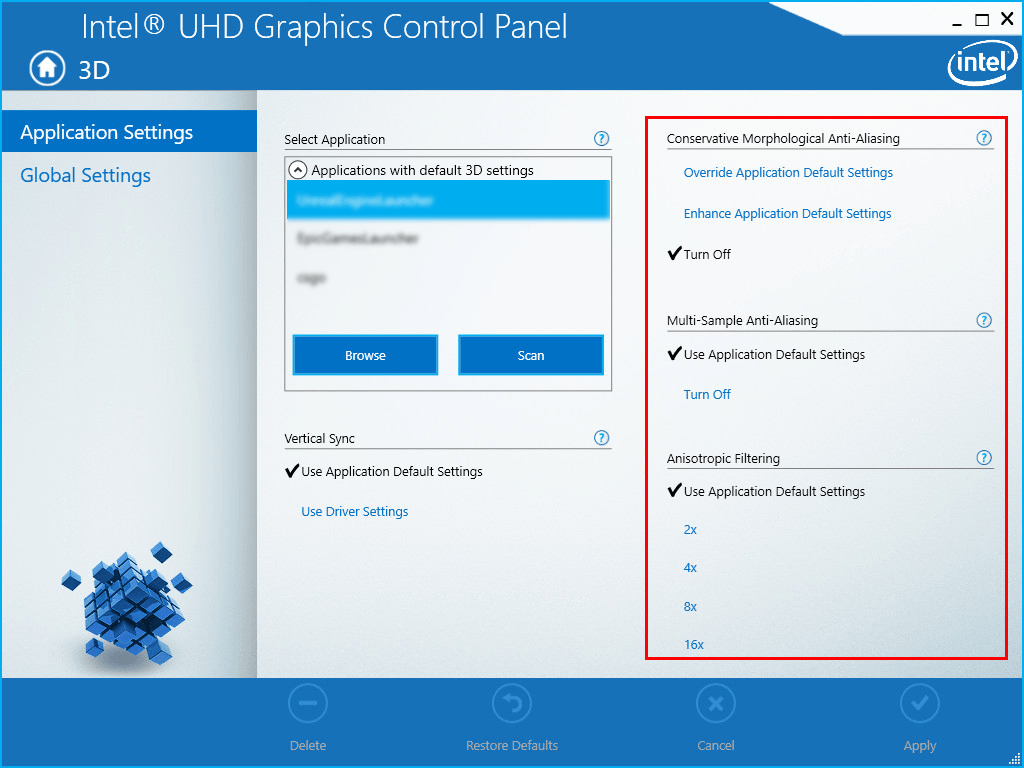

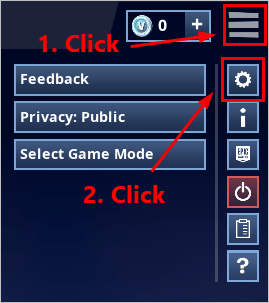
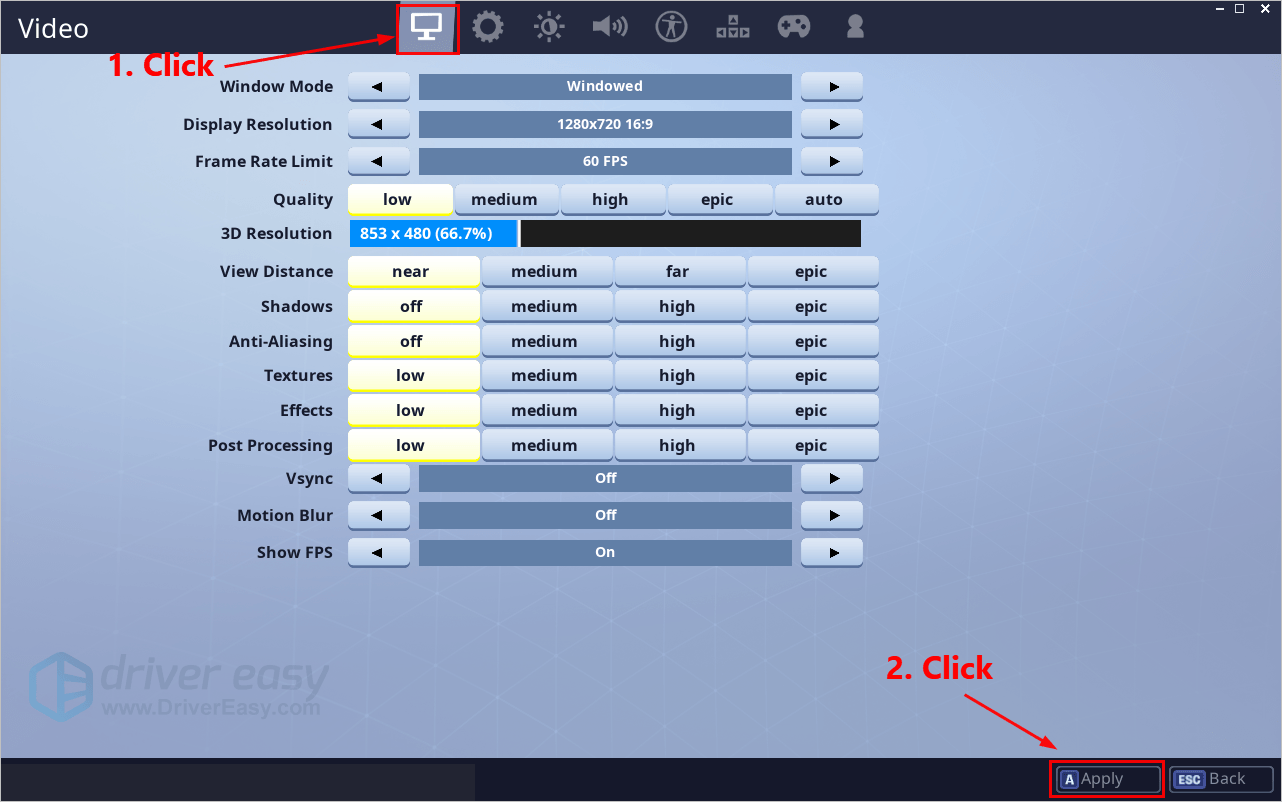
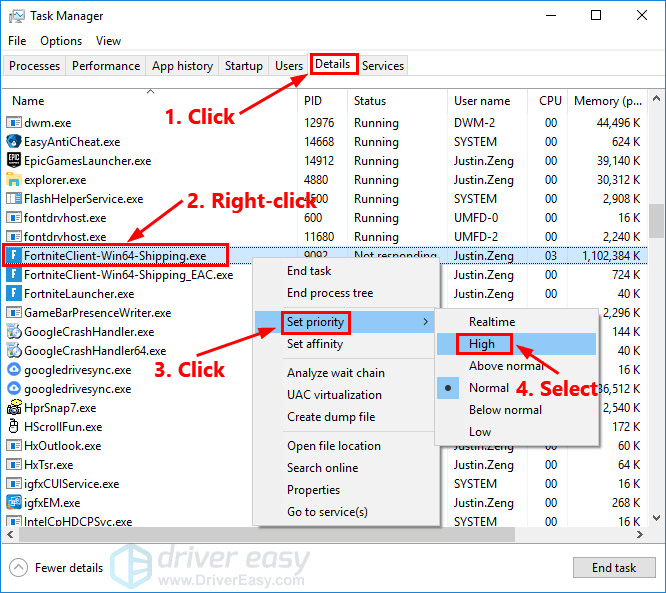
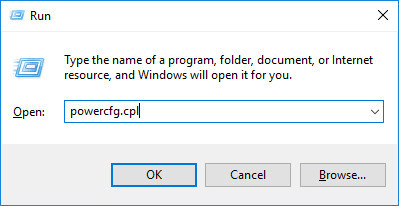
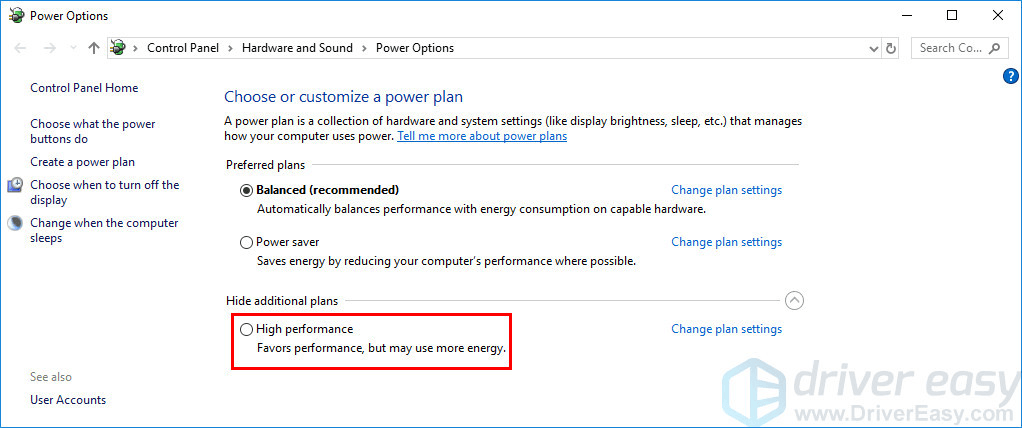
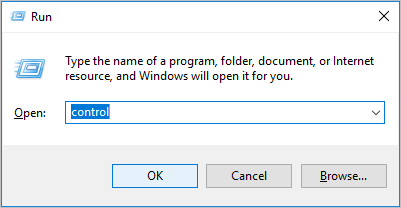
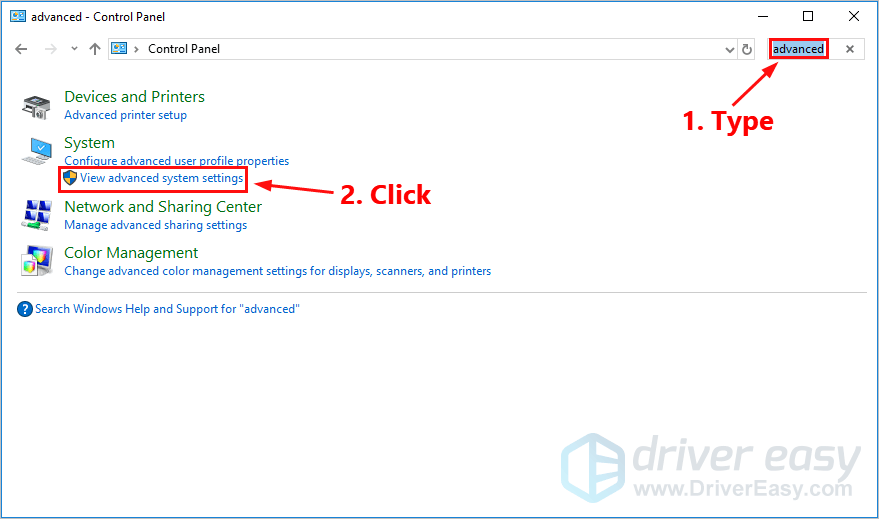
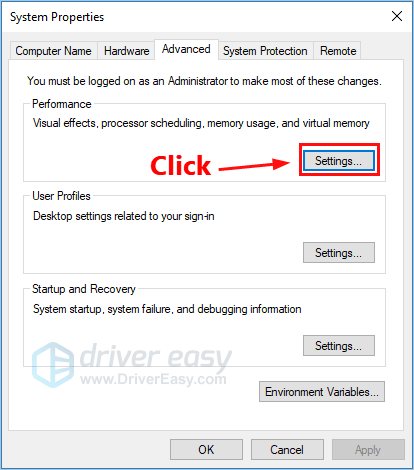
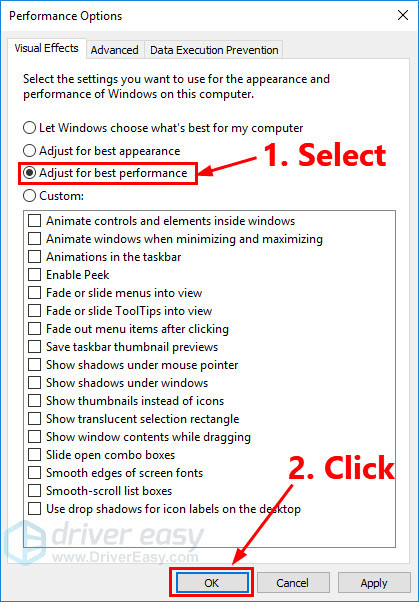



![[حل] 4 حادثے کا شکار 4 مردہ](https://letmeknow.ch/img/program-issues/01/left-4-dead-2-crashing.png)


